几何画板是一款功能强大的绘图软件,可以用来制作各种复杂的图形。其中,制作不规则阴影是一个比较常见的需求。php小编苹果为大家带来几何画板构造不规则阴影的操作流程,帮助大家快速掌握这个技巧。
1.利用直尺线段工具作出线段AB,选中线段AB,单击【构造】——【中点】得到中点C,依次选中点C和点A(注意顺序),选择【构造】——【以圆心和圆上的点作圆】,作出圆C。
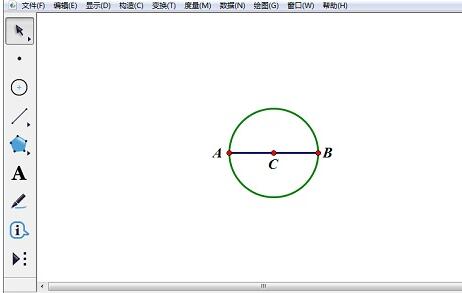
2.选中点A和点B,选择【构造】——【以圆心和圆上的点作圆】作出圆A。
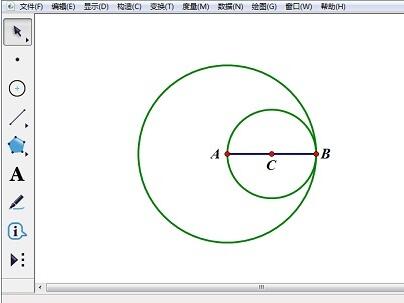
3.选中点A和线段AB,选择【构造】——【垂线】,垂线与圆A交于点D,选择点A、D,选择【构造】——【线段】,选中垂线,按下【Ctrl+H】将之隐藏。选中线段AD,选择【构造】——【中点】得到中点E,选中点E和点A,选择【构造 】——【以圆心和圆周上的点作圆】,作出圆E。
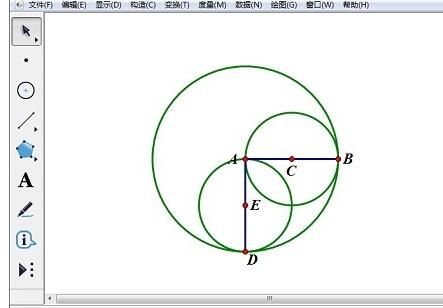
4.选中圆E,依次选中点A、D,选择【构造】——【圆上的弧】,选中弧,选择【构造】——【弧内部】——【扇形内部】。
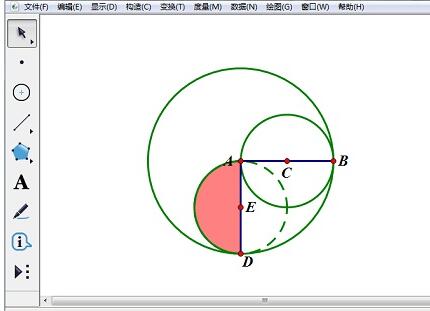
5.选中圆A,依次选中点D、B,相同的方法构造扇形内部,选中扇形内部,右键,选择【颜色】,将颜色改为红色。
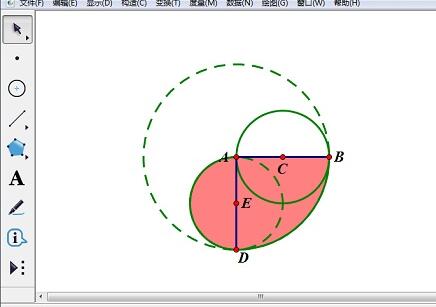
6.选中圆C,再依次选中点A、B,相同的方法构造扇形内部,选中扇形内部,右键将颜色改为白色,再右键选择属性,将不透明度设为100%。
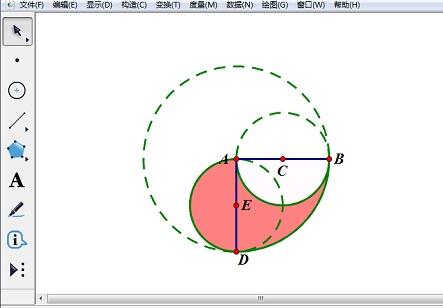
以上就是几何画板构造不规则阴影的操作流程的详细内容,更多请关注php中文网其它相关文章!

每个人都需要一台速度更快、更稳定的 PC。随着时间的推移,垃圾文件、旧注册表数据和不必要的后台进程会占用资源并降低性能。幸运的是,许多工具可以让 Windows 保持平稳运行。

Copyright 2014-2025 https://www.php.cn/ All Rights Reserved | php.cn | 湘ICP备2023035733号